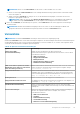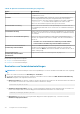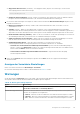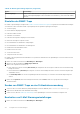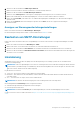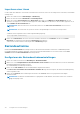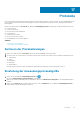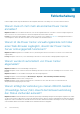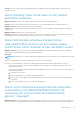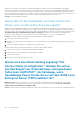Users Guide
Table Of Contents
- Dell EMC OpenManage Power Center 4.1 Benutzerhandbuch
- Übersicht
- Erste Schritte
- Verwendung von OpenManage Power Center
- Voraussetzungen zur Vorinstallation für OpenManage Power Center
- Verwendung von Power Center auf Microsoft Windows-Betriebssystemen
- Installieren von OpenManage Power Center auf Microsoft Windows Server
- Installierte Verzeichnisse in Windows
- OpenManage Power Center-Dienste auf Microsoft Windows-Betriebssystemen
- Upgrade von Power Center auf Microsoft Windows-Betriebssystemen
- Deinstallieren von OpenManage Power Center auf Microsoft Windows-Betriebssystem
- Starten von OpenManage Power Center auf Microsoft Windows-Betriebssystemen
- Konfigurieren der verbesserten Sicherheitskonfiguration für Internet Explorer
- Verwendung von OpenManage Power Center auf Linux-Betriebssystemen
- Verwendung von OpenManage Power Center über die Befehlszeilenschnittstelle
- Zugangskontrolle
- Wissenswertes über die Authentifizierung
- Anmelden
- Abmelden
- Verwalten von Benutzerrollen und Berechtigungen
- Verwalten von Benutzerkonten
- Anzeigen aktueller Benutzerinformationen
- Task-Verwaltung
- Geräteverwaltung
- Hinzufügen eines neuen Geräts
- Hinzufügen einer vorhandenen Gruppe
- Hinzufügen eines Geräts über das Netzwerk
- Anzeigen der Historie zur Ressourcennutzung
- Filtern von Geräten
- Ein Gerät bearbeiten
- Löschen mehrerer Geräte mithilfe eines Filters
- Sortieren von Geräten
- Aktualisieren des Gerätestandorts
- Verketteter PDU-Support
- Verwalten von Gruppen
- Zuweisen von Informationen zur Gruppenstruktur
- Erstellen einer neuen Gruppe
- Verschieben von Gerätegruppen oder Geräten
- Anzeige von Geräten in einem Gehäuse
- Verwalten von Racks
- Hinzufügen eines Gerätes in einen Rack-Einschub
- Hinzufügen eines zugeordneten Geräts zu einem Rack
- Bearbeiten eines einem Rack zugeordneten Geräts
- Umgruppieren von Geräten in einem Rack
- Entfernen eines einem Rack zugeordneten Geräts
- Entfernen von steckplatzgebunden Geräten aus einem Rack
- Ein Rack-Auslastungsdiagramm anzeigen
- Löschen einer Gruppe
- Notfallenergiedrosselung
- Virtuelle Computer
- Filtern von virtuellen Maschinen
- Eine neue Gruppe virtueller Maschinen erstellen
- Virtuelle Maschine einer vorhandenen Gruppe hinzufügen
- Gruppe virtueller Maschinen verschieben
- Anzeigen des Diagramms zum Stromverlauf einer virtuellen Maschine
- Anzeigen des Diagramms zur Stromverteilung einer virtuellen Maschine
- Löschen einer VM-Gruppe
- Energieüberwachung
- Temperaturüberwachung
- Richtlinien
- Dynamische Richtlinien für die Gesamtenergie
- Energierichtlinien – Funktionen
- Erweitern der Energierichtlinienfunktion eines Geräts
- Erstellen einer Richtlinie
- Prioritätsstufen für Richtlinien
- Richtlinienmodi
- Richtlinien aktivieren oder deaktivieren
- Anzeigen von Richtlinien Energiedetails-Diagramm
- Bearbeiten einer Richtlinie
- Richtlinie löschen
- Filtern von Richtlinien
- Analyse
- Verwalten von Berichten
- Ereignisverwaltung
- Vordefinierte Ereignisse
- Benutzerdefinierte Ereignisse
- Protokollereignisse der Anwendung
- Unterstützte PDU/UPS-Ereignisse
- Schweregrade für Ereignisse
- Anzeigen von Ereignissen
- Sortieren von Ereignissen
- Hinzufügen von Ereignis-Anmerkungen
- Löschen von Ereignissen
- Filtern von Ereignissen
- Senden von Testereignissen von einem IPMI-Gerät
- Sicherheit
- Konfigurieren von Einstellungen
- Protokolle
- Fehlerbehebung
- Fehlschlagen der Aktualisierungswiederherstellung auf einem Microsoft Windows-Betriebssystem
- Fehlschlagen der Aktualisierungswiederherstellung auf einem Linux-Betriebssystem
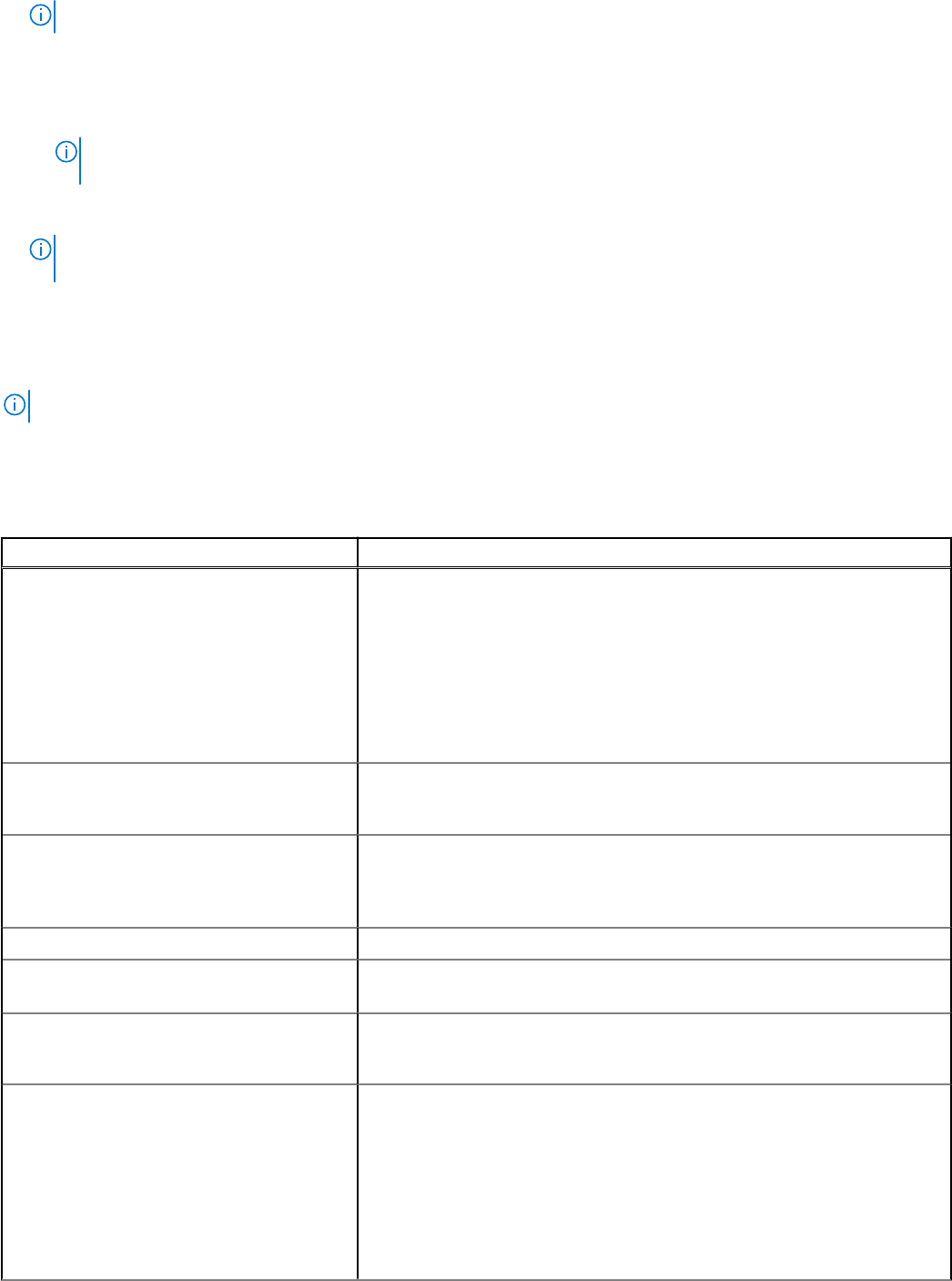
ANMERKUNG: Klicken Sie auf Jetzt ausführen, um die Dateien von der Datenbank sofort zu sichern.
● Klicken Sie auf die Option Einmal ausführen, um eine einmalige Datenbanksicherung zu planen. Geben Sie das Datum und die
Uhrzeit des Zeitplans an.
● Wählen Sie die Option Periodisch aus und legen Sie fest, ob die Datenbanksicherung täglich, wöchentlich oder an einem
bestimmten Tag ausgeführt werden soll.
ANMERKUNG: Wählen Sie unter der Option Bereich der Wiederholung das Start- und Enddatum für die Aufgabe aus,
oder wählen Sie die Option Kein Enddatum aus, um die Aufgabe für einen unbegrenzten Zeitraum auszuführen.
7. Klicken Sie auf Anwenden, um die Änderungen zu speichern, oder auf Abbrechen, um die zuletzt gespeicherten Einstellungen
wiederherzustellen
ANMERKUNG: Nachdem die Datenbanksicherung abgeschlossen ist, können Sie die Anwendungsprotokolldetails zum
erfolgreichen Abschluss der Datenbanksicherung anzeigen, indem Sie auf den Link Hier klicken klicken.
Verzeichnis
ANMERKUNG: Der Bildschirm Verzeichnis -Einstellungen wird nur in der Linux-Umgebung angezeigt.
Im Bildschirm Verzeichnis können Sie die LDAP-Einstellungen konfigurieren, um die Einstellungen für die Benutzer-Authentifizierung und
Zertifikatsüberprüfung auf Linux-Systemen, auf denen OpenManage Power Center installiert ist, zu verwalten. In der folgenden Tabelle
werden die auf diesem Bildschirm verfügbaren Optionen aufgelistet:
Tabelle 14. Optionen für Verzeichniseinstellungen
Option Beschreibung
Aktivieren der LDAP-
Benutzerauthentifizierung
Wählen Sie das Kontrollkästchen zum Aktivieren der LDAP-
Benutzerauthentifizierung. Die folgenden Felder sind nur aktiviert, wenn Sie dieses
Kontrollkästchen aktivieren.
● LDAP-Serveradresse
● Abgegrenzter Bind-Name
● Bindungskennwort
● Abgegrenzter Basis-Name zur Suche
● Attribut der Benutzeranmeldung
LDAP-Server-Adresse (Geben Sie einzelne
DNS-Namen oder IP-Adressen oder mehrere
durch ein Komma getrennt ein)
Geben Sie die IP-Adresse oder den DNS-Namen des LDAP-Servers an. Sie können
mehrere IP-Adressen oder Namen durch Kommas getrennt eingeben. Beispiel:
192.125.46.89, 192.25.47.68
Abgegrenzter Bind-Name Geben Sie einen Benutzernamen für die Bind-Suche an. Wenn kein Name
eingegeben wird, wird von OpenManage Power Center ein anonymer Bind für die
Suche nach dem abgegrenzten Benutzeranmeldenamen verwendet. Beispiel: uid =
mark, ou = manager, dc = dell, dc = com
Bindungskennwort Geben Sie ein Kennwort für den abgegrenzten Bind-Namen ein.
Abgegrenzter Basis-Name zur Suche Der abgegrenzte Name für den Verzeichniszweig, aus dem die Suche beginnen soll.
Zum Beispiel: ou = ccr, dc = dell, dc = com
Attribut der Benutzeranmeldung Geben Sie ein Benutzeranmeldeattribut für die Suche an. Wenn kein Attribut
angegeben wird, wird die Standard-Suchzeichenfolge verwendet. Das Attribut muss
eindeutig sein.
Erweiterte Einstellungen Aktivieren Sie dieses Kontrollkästchen, um die erweiterten LDAP-Einstellungen zu
aktivieren. Die folgenden Felder sind nur verfügbar, wenn Sie dieses
Kontrollkästchen aktivieren.
● LDAP-Serverschnittstelle
● Suchfilter
● Netzwerkzeitüberschreitung
● Suchzeitüberschreitung
● Aktivieren Sie die Zertifikatsüberprüfung.
Konfigurieren von Einstellungen 111